Win7系统刚开机图标显示变缓慢怎么办|加快Win7图标显示速度的方法
发布时间:2019-09-06 16:47:02 浏览数: 小编:wenxiang
有些用户在Win7系统刚开机的时候,发现桌面上的图标显示变缓慢了,这是怎么回事呢?这样会让我们无法快点使用到Win7系统了,因为我们很多应用想快速打开,都是双击桌面上的图标的,但是这图标显示缓慢的问题就不能快点打开应用了,对此,小编找到了一个方法,可以解决Win7系统刚开机图标显示缓慢的问题,我们一起来了解下吧。
桌面图标显示缓慢解决方法:
桌面图标显示缓慢解决方法:
1、按住键盘上的Win+R键快速地调出Win7运行对话框,然后在运行窗口中输入regedit命令并按下回车,即打开注册表编辑器。如图所示:
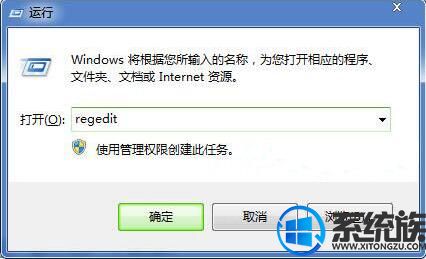
2、接着在打开的深度win7纯净版注册表编辑器中,从左侧分别展开如下分支:HKEY_LOCAL_MACHINE / SOFTWARE / Microsoft / Windows / CurrentVersion / Explorer,然后在右侧窗格中找到键值名为Max Cached Icons。如果查找到不到该键值,可以在右侧窗口中空白位置处“新建”-“字符串值”,然后再将其重命名为Max Cached Icons。如图所示:
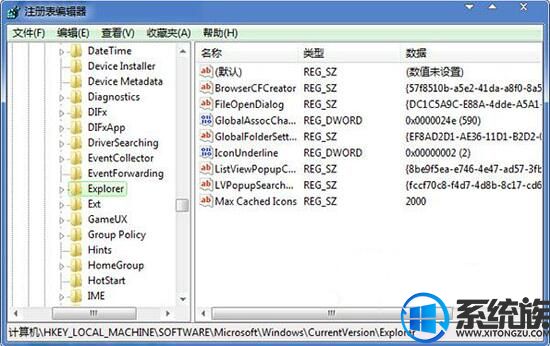
3、双击打开Max Cached Icons键值,进入字符串值编辑窗口,然后将数据修改为8192,再点击确定按钮即可完成设置。如图所示:
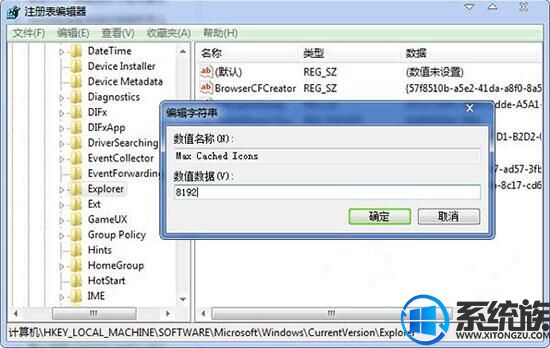
对于Win7系统刚开机图标显示变缓慢的问题,我们就解决好了,如果还有用户不知道怎么来解决的,可以参考本文进行解决,下次显示就可以变快了,希望本文可以给大家带来帮助。获取其他教程或工具请继续访问系统族。


















